iPhone에서 WhatsApp 메시지를 백업하거나 내보내는 방법
iPhone에서 바로 컴퓨터로 왓츠앱 메시지 내보내기 기능을 이용하고 싶더라도 현재 아이폰에는 그렇게 할 수 있는 방법이 존재하지 않습니다. 현재는 왓츠앱 메시지를 iTunes 또는 iCloud 백업 파일에 저장하는 방법으로 메시지를 내보내야 합니다. 아이폰 기기에서 왓츠앱 채팅 기록을 바로 내보낼 수 있는 옵션을 제공하지 않기 때문에 아이튠즈나 아이클라우드를 이용하거나 바로 왓츠앱 메시지를 백업하거나 내보내는 프로그램을 이용해야 합니다. 지금부터 아이폰 장치에서 WhatsApp백업, 왓츠앱 메시지 내보내기 3 가지 방법에 대해 알려드리겠습니다.
iPhone에서 WhatsApp 메시지를 내보내는 3 가지 솔루션
Dr.Fone-데이터 복구 (iOS), iPhone에서 WhatsApp 메시지를 내보내는 데 도움이 되는 소프트웨어입니다. iPhone에서 WhatsApp 메시지를 내보내는 데 매우 중요한 역할을 합니다 (iOS 14 지원).

Dr.Fone - 데이터 복구 (iOS)
세계 최초의 iPhone 및 iPad 데이터 복구 소프트웨어.
- iPhone 데이터를 복구하는 세 가지 방법을 제공합니다.
- 사진, 비디오, 연락처, 메시지, 메모, 통화 기록 등을 복구합니다.
- 최신 iOS 기기와 호환됩니다.
- iPhone X / 8 (Plus) / iPhone 7 (Plus) / iPhone6s (Plus), iPhone SE 및 최신 iOS 14 완벽 지원!

파트 1. Dr.Fone-데이터 복구 (iOS) 통한 WhatsApp 백업 & 데이터 내보내기
Dr.Fone - 데이터 복구 (iOS) 프로그램은 아이튠즈나 아이클라우드를 이용하지 않고 iPhone에서 WhatsApp 메시지를 내보낼 수 있는 프로그램입니다. 백업 절차의 번거로움 없이 프로그램 설치만으로 간단하게 이용할 수 있기 때문에 번거로운 절차를 싫어하는 사용자가 간편하게 이용할 수 있습니다. 지금부터 Dr.Fone-데이터 복구 (iOS)의 기능과 사용방법에 대해 자세히 설명하겠습니다.
<Dr.Fone-데이터 복구 (iOS) 기능>
- iPhone에서 WhatsApp 메시지를 바로 전송할 수 있습니다.
- 연락처, SMS, 통화 기록, 메모 등과 같은 다른 데이터를 전송하는 것도 가능합니다.
- 개별적으로 데이터를 선택하여 스캔한 모든 데이터를 미리 볼 수도 있습니다.
- WhatsApp 백업 기능 수행 가능합니다.
- WhatsApp 메시지를 검색하기 위해 iphone 미리보기 기능을 이용할 수 있습니다.
< Dr.Fone-데이터 복구 (iOS) 사용방법>
1 단계 : 컴퓨터에 Dr.Fone 프로그램 설치하고 데이터를 복구하고 싶은 iPhone 기기를 컴퓨터에 연결합니다. 아이폰을 연결하면 프로그램이 기기를 자동으로 인식합니다.
2 단계 : Wondershare Dr.Fone 프로그램을 실행한 후, ‘WhatsApp 전송’ 버튼을 클릭합니다.

3 단계 : 아이폰 기기에서 WhatsApp 메시지를 검색합니다.
프로그램이 iPhone에서 WhatsApp 메시지를 검색하기 위해 창에 나타난 "시작"버튼을 클릭합니다. 나중에 "검색 시작" 버튼을 클릭하여 계속 진행할 수 있습니다.
4 단계 : 해당 창에서 ‘WhatsApp 메시지 전송합니다’ 버튼을 클릭하여 iPhone에서 WhatsApp 메시지 내보내기 기능을 수행합니다. 개별적으로 원하는 메시지만 선택하여 전송 가능합니다.
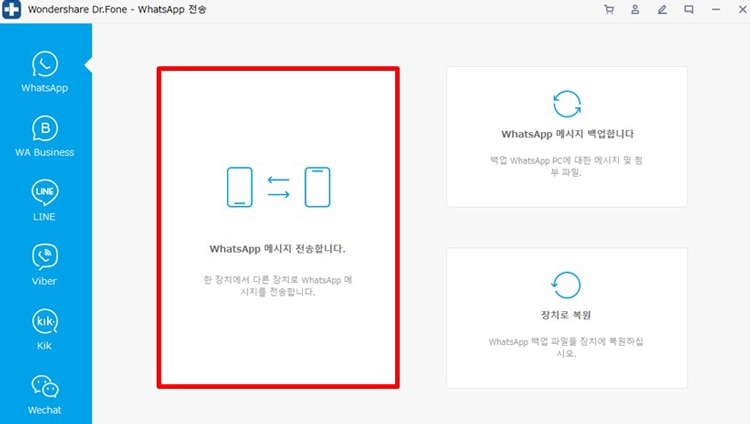
5 단계 :해당 창에서 ‘WhatsApp 메시지 백업합니다’ 버튼을 클릭하여 WhatsApp 백업 기능 또한 이용하실 수 있습니다.
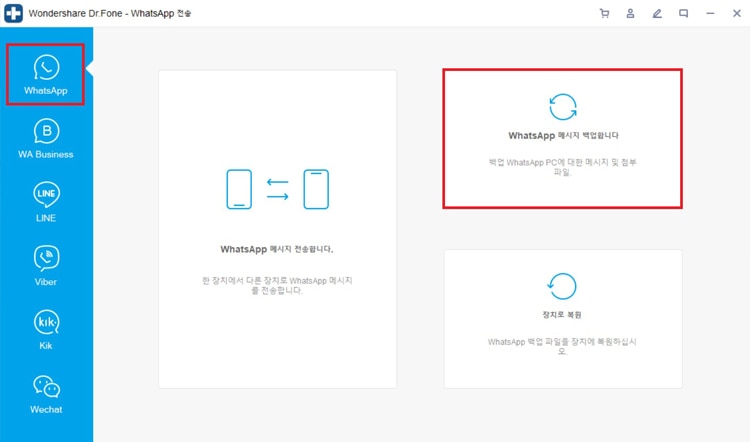
WhatsApp 이외에도 왼쪽 상단 바의 다른 메신저 앱의 메시지 전송, 메시지 백업 기능도 이용 가능한 점 참고바랍니다.
파트 2. iTunes 백업 파일에서 아이폰 왓츠앱 메시지 저장
아이튠즈에 백업된 WhatsApp 앱 파일을 이용하여 iPhone WhatsApp 메시지 저장 기능을 수행할 수도 있습니다. WhatsApp 메시지를 백업해 놓지 않은 상태에서 실수로 메시지를 모두 잃게 된다면 상실감을 느낄 수 있습니다. 따라서 소중한 정보를 주기적으로 백업해놓는 것의 중요성은 여러 번 강조해도 지나치지 않습니다. WhatsApp 메시지를 iTunes 백업 파일에서 가져오기에 앞서 먼저한 모든 정보가 백업 되어있는 지 확인합니다. 그리고 Dr.Fone 프로그램을 열고 핸드폰을 컴퓨터와 연결해준 상태에서 가져오기를 진행합니다.
1 단계 : iTunes를 스캔하여 whatsapp 메시지를 검색합니다.
Dr.Fone - 데이터 복구 (iOS) 프로그램을 활용하여 WhatsApp 메시지가 포함 된 iTunes 백업 파일을 다운로드 합니다. 프로그램이 컴퓨터에서 iTunes를 백업 파일을 검색 할 수 있도록 "아이튠즈에서 백업 파일을 복구" 를 클릭합니다.

2 단계 : iTunes 백업 파일에서 iPhone WhatsApp 메시지 저장 기능을 수행합니다.
iTunes 백업 파일을 가져오면 왼쪽 창에 가져 온 모든 파일이 종류 별로 정렬됩니다. 왼쪽 창에서 WhatsApp 메시지 및 WhatsApp 메시지 첨부 파일을 클릭하여 파일 미리보기 기능을 이용할 수도 있습니다. 원하는 메시지를 선택한 후, ‘복구’ 버튼을 클릭, ‘컴퓨터로 복구’ 버튼을 클릭하여 iTunes 백업의 iPhone WhatsApp 메시지를 컴퓨터에 저장하면 마무리됩니다.
파트 3. iCloud 백업 파일에서 아이폰 왓츠앱 메시지 내보내기
아이튠즈 뿐만 아니라 iCloud 백업파일을 통해서도 백업된 WhatsApp 앱 파일을 이용하여 iPhone WhatsApp 메시지 저장 기능을 수행할 수 있습니다. 메시지 내보내기 기능을 수행하고자 하는 메시지가 iCloud에 잘 백업되어 있는지 먼저 확인합니다. iPhone을 iCloud에 백업 한 경우 WhatsApp 메시지도 iCloud 백업 파일에 저장됩니다.
1 단계 : Wondershare Dr.Fone 프로그램 실행 창을 열고, 핸드폰을 컴퓨터와 연결해준 상태에서 ‘데이터 복구’ 버튼을 클릭합니다.

2 단계 : Dr.Fone 프로그램을 사용하여 ‘iOS 데이터 복구‘ 버튼을 클릭합니다. WhatsApp 메시지를 보려면 icloud에 로그인 해야 합니다. iCloud 백업 목록에서 WhatsApp 메시지가 포함 된 백업 파일을 선택하고 다운로드를 클릭합니다.
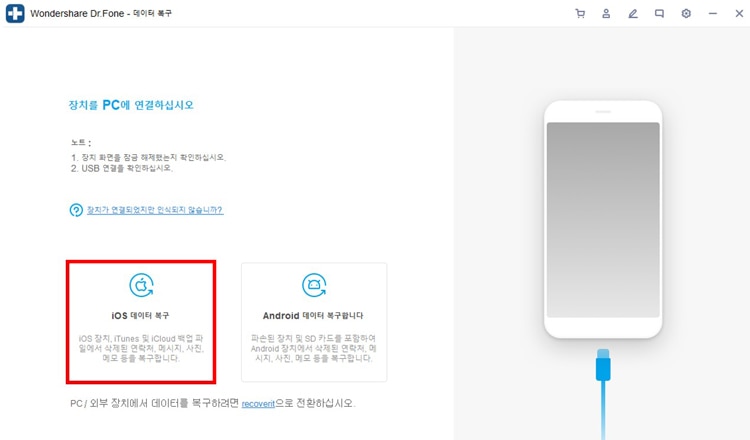
3 단계 : iCloud 백업 파일에서 iPhone WhatsApp 메시지 내보내기 기능을 수행합니다.
스캔 결과 선택한 메시지가 내보내기 되어진 것을 확인할 수 있습니다. 기능 수행전 메시지를 미리 보려면 "WhatsApp"또는 "WhatsApp 첨부 파일"을 선택하여 기능을 사용할 수 있습니다. 복구를 원하는 파일만 선택하여 ‘복구’ 버튼을 클릭하고 ‘컴퓨터로 복구’ 버튼을 클릭하여 컴퓨터에 저장합니다.
이상으로 iPhone에서 WhatsApp 메시지를 백업하거나 내보내는 방법에 대해 크게 3가지 방법으로 나누어 설명했습니다. iTunes 또는 iCloud 백업 기능에 더하여 Dr.Fone의 프로그램을 활용하여 왓츠앱에서 제공하지 않는 메시지 내보내기 기능을 간편하게 이용하시기 바랍니다.














Selena Lee
chief Editor
Comment(s)